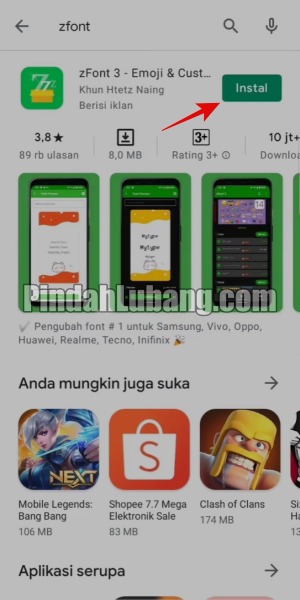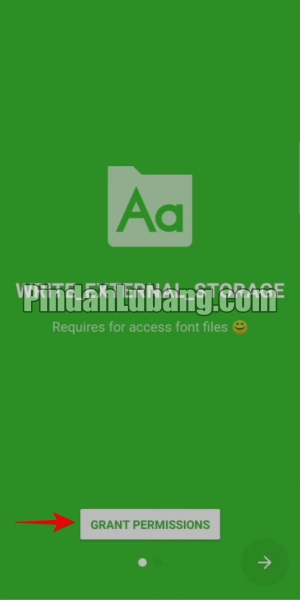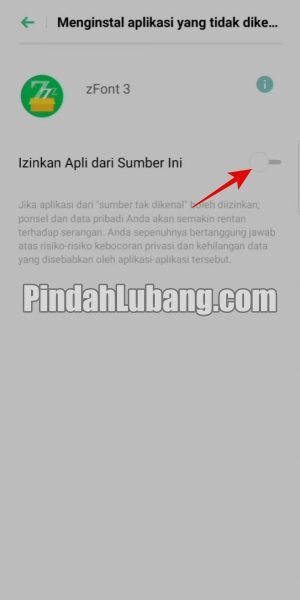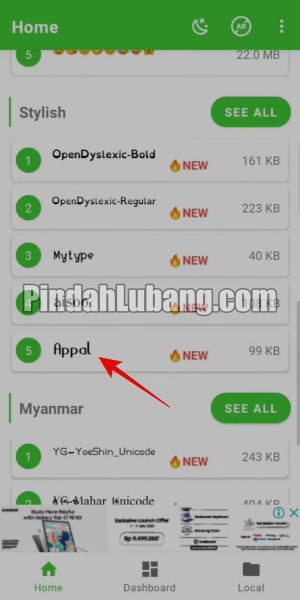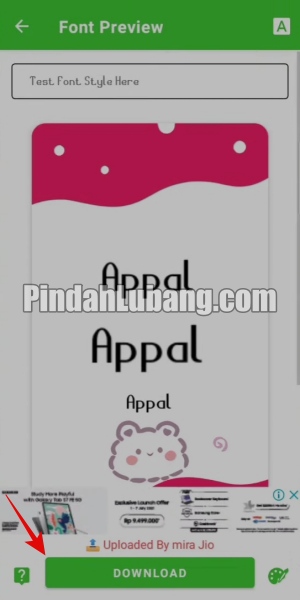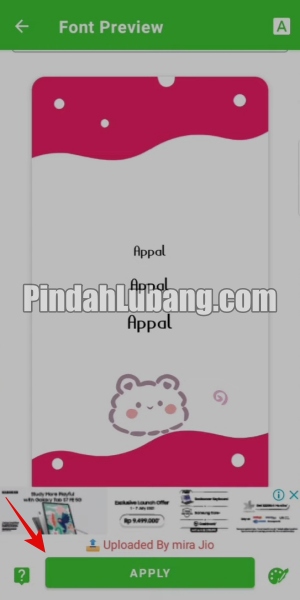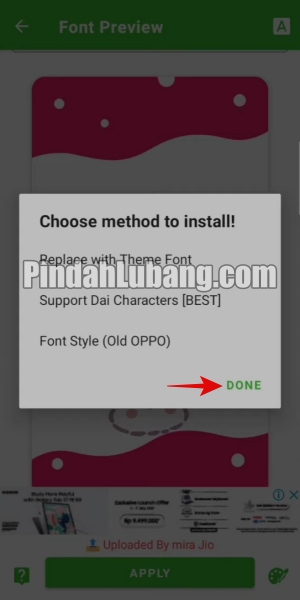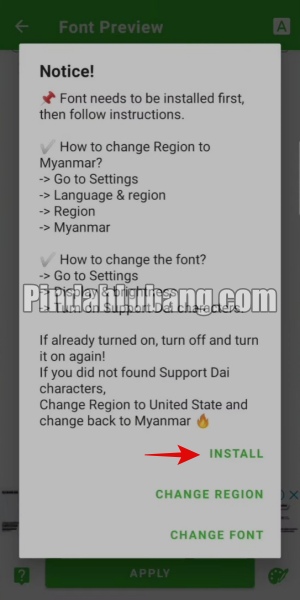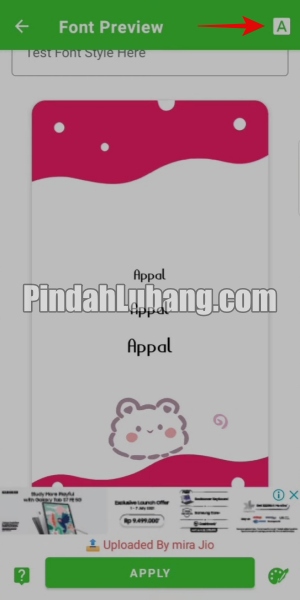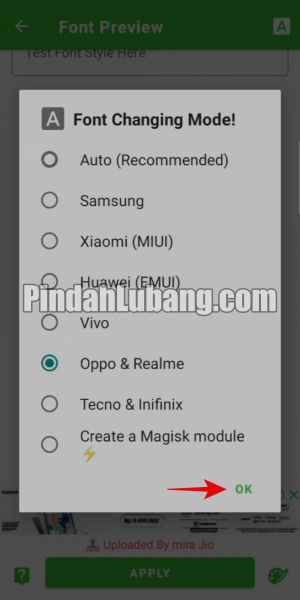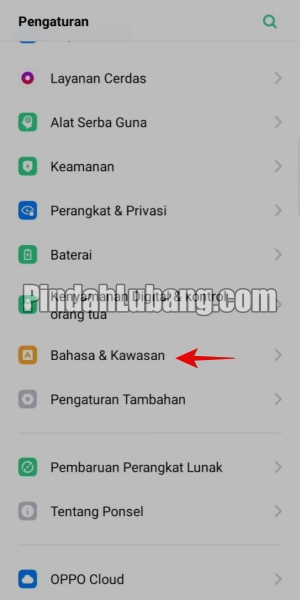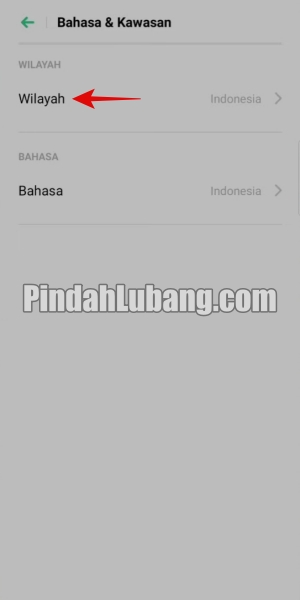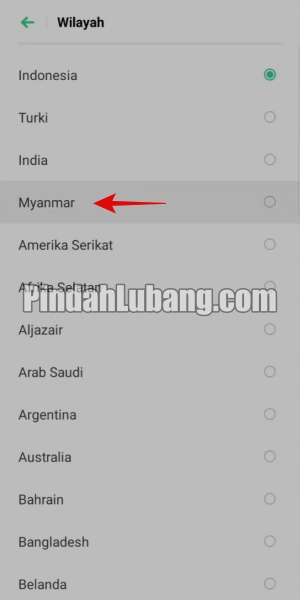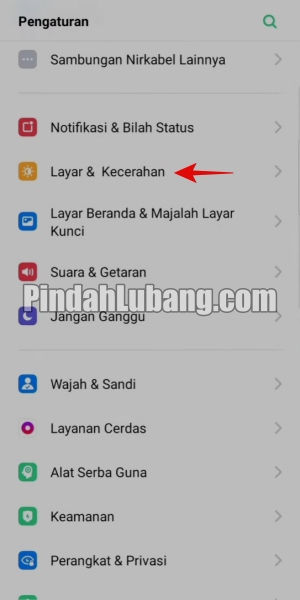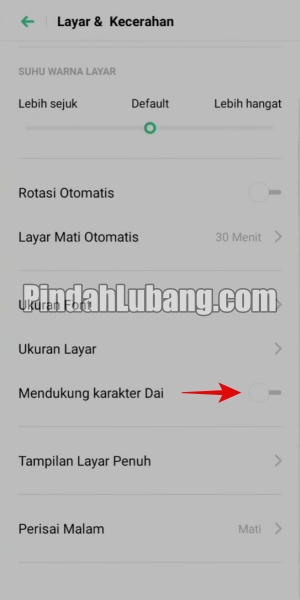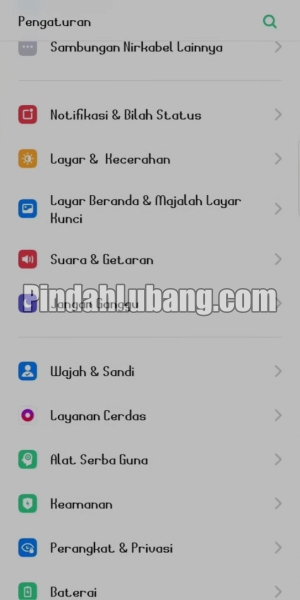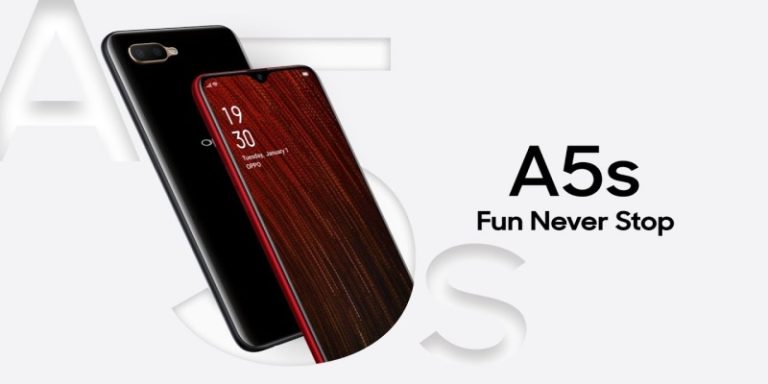Cara Mengganti Tulisan di HP Oppo (Semua Tipe) yang Benar
Pindahlubang.com | Bagaimana cara mengganti tulisan di HP Oppo semua tipe? Kamu pasti merasa bosan melihat tampilan font default alias bawaan ponselnya, kan? Namun, kamu sekarang bisa mengubahnya untuk memodifikasi tampilan HP Oppo semakin bagus dan keren.
Kamu pun dapat mengubah tulisannya dengan atau tanpa aplikasi secara gratis, lho. HP Oppo tipe apa saja bisa diatur jenis tulisannya sesuai dengan keinginanmu. Font nya sendiri terdiri dari beberapa model yang satu sama lain dapat diterapkan pada semua model perangkatnya.
Cara mengganti tulisan di HP Oppo semua tipe bahkan tidak butuh kapasitas memori yang besar. Tak hanya itu, fontnya pun dapat disimpan dengan RAM kurang dari 1 MB. Jika kamu ingin melihat dan memilih jenis tulisan lebih variatif, maka bisa menggunakan beberapa aplikasi di Play Store.
Pengguna HP Oppo biasanya memanfaatkan aplikasi zFont dan lainnya, sedangkan semuanya menyediakan beragam jenis tulisan keren. Kamu bisa menggantinya kapan saja, tergantung konsep atau tema yang dipasang pada ponselmu.
Daftar Isi
Cara Mengganti Tulisan di HP Oppo
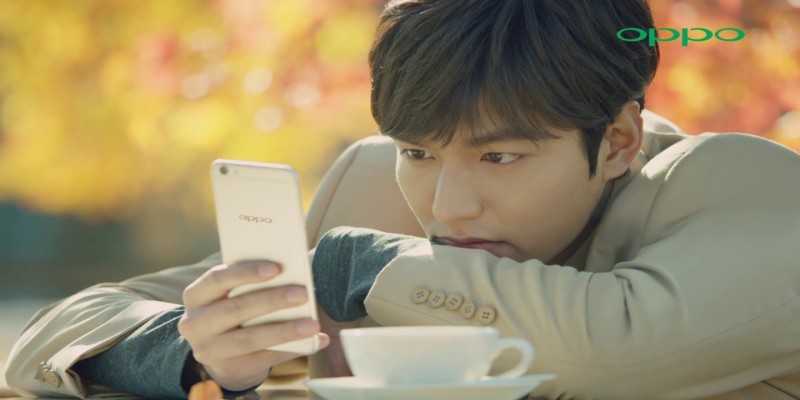
Jika kamu mengira bahwa cara mengganti tulisan di HP Oppo semua tipe sulit, jawabannya salah karena font apapun dapat diganti dengan mudah. Bagi kamu yang bosan menggunakan tulisan default terus menerus, sebaiknya simak pembahasan artikel kami ini sampai akhir.
Kami akan memberitahu cara mengubah font di HP Oppo semua tipe dengan mudah. Kamu bahkan bisa melakukannya dengan atau tanpa aplikasi ketiga, lho. Kamu juga bisa mengatur tulisannya untuk digunakan secara permanen pada perangkatnya.
Langkah 1: Unduh Aplikasi zFont 3
Langkah yang pertama adalah mengunduh aplikasi zFont 3 melalui Google Play Store secara gratis. Caranya dengan mengetik kata kunci zFont 3 ke kolom pencarian, jika sudah ketemu maka bisa tekan tombol Install.
Langkah 2: Buka Aplikasi zFont 3
Jika aplikasinya sudah diunduh dan dipasang, buka aplikasi zFont 3 pada HP Oppo kamu. Langkah berikutnya adalah menekan tombol Grant Permission untuk mengizinkan aplikasi mengakses layanan pada smartphonemu.
Langkah 3: Izinkan Aplikasi dari Sumber Tidak Dikenal
Kamu harus mengizinkan aplikasinya berjalan saat digunakanya. Caranya dengan menggeser slider atau toogle opsi Izinkan Aplikasi dari Sumber Tidak Dikenal ke samping kanan. Jika sudah diaktifkan, kamu akan diarahkan ke halaman utamanya.
Langkah 4: Pilih Font
Pada halaman utamanya, kamu akan melihat berbagai macam jenis tulisan yang bisa digunakan. Kami akan memberikan contoh untuk menggunakan font Appal. Caranya dengan menekan opsi tersebut sekali saja.
Langkah 5: Klik Download
Kamu akan diarahkan ke halaman Preview untuk meninjau jenis tulisan yang sudah dipilih. Jika sudah merasa cocok, maka bisa mengetuk opsi Unduh atau Download yang berada di bagian bawah.
Langkah 6: Tekan Tombol Apply
Jika font nya sudah diunduh, tahap selanjutnya adalah menekan tombol Terapkan atau Apply. Tujuannya supaya font nya bisa langsung dipakai ke semua bagian ponselmu.
Langkah 7: Klik Done
Langkah berikutnya adalah tunggu beberapa saat sampai muncul menu pop-up yang menampilkan tiga pilihan berbeda. Kamu bisa mengetuk opsi Support Dai Characters (BEST), lalu tekan tombol Done.
Langkah 8: Tekan Tombol Install
Langkah selanjutnya adalah kamu akan diberikan tampilan lagi, namun kali ini berupa peringatan bahwa tulisan yang baru saja diunduh akan segera digunakan. Jika sudah dipahami, klik Install.
Langkah 9: Klik Install Lagi
Pada halaman berikutnya, terdapat informasi berupa pertanyaan apakah kamu akan memasang jenis font nya atau tidak. Jika kamu benar-benar yakin, maka bisa mengetuk opsi Install lagi.
Langkah 10: Ketuk Opsi A
Kamu akan diarahkan lagi ke halaman pratinjau font Appal. Tulisannya sudah berhasil dipasang pada HP Oppo kamu. Namun, langkah berikutnya adalah mengetuk opsi A di dalam persegi yang berada di samping kanan atas.
Langkah 11: Pilih Jenis Perangkat
Tahap selanjutnya yang perlu dilakukan adalah memilih jenis perangkat masing-masing. Kamu bisa menekan tombol Oppo & Realme karena menggunakan ponsel tersebut, lalu tekan tombol OK.
Langkah 12: Buka Menu Pengaturan
Kamu bisa langsung masuk ke menu Pengaturan atau Setting dari HP Oppo. Geser ke bawah secara perlahan sampai menemukan opsi Bahasa dan Kawasan. Jika sudah ketemu, ketuk opsi tersebut.
Langkah 13: Pilih Menu Wilayah
Pada halaman Bahasa dan Kawasan, tugasmu selanjutnya adalah mengetuk opsi Wilayah. Pasalnya, font yang sudah diunduh dari aplikasi zFont tidak bisa dipakai kalau kamu masih mengatur setelan di mana Indonesia sebagai negara asalnya. Kamu harus mengubahnya menjadi Myanmar.
Langkah 14: Klik Myanmar
Kamu akan melihat daftar negara atau wilayah yang terdaftar pada HP Oppo. Seperti kami sebutkan sebelumnya, jenis font Appal yang sudah diunduh hanya bisa diterapkan pada perangkat dari negara Myanmar saja. Kamu bisa mengetuk opsi Myanmar dari daftar tersebut.
Langkah 15: Pilih Menu Layar dan Kecerahan
Jika wilayahnya sudah diubah dari Indonesia menjadi Myanmar, maka kamu bisa kembali ke halaman setelan awal lagi. Kamu harus mengetuk opsi Layar dan Kecerahan atau Screen and Brightness.
Langkah 16: Aktifkan Opsi Mendukung Karakter Dai
Langkah berikutnya adalah mengaktifkan opsi Mendukung Karakter Dai. Menu ini sebelumnya tidak ada, namun pasca penggunaan aplikasi zFont 3 ditambah dengan instalasi font Appal, opsi tersebut sudah tersedia.
Langkah 17: Tulisan Sudah Diganti
Jika opsi tersebut sudah diaktifkan, tahap selanjutnya adalah menunggu untuk memastikan bahwa jenis font nya sudah diubah secara otomatis. Tampilan ponselmu pun sekarang lebih bagus dan keren.
Mengganti Tulisan di HP Oppo Lewat Aplikasi zMod
Kamu pun dapat mengubah jenis font pada smartphone dengan menggunakan aplikasi zMod. Cara mengganti tulisan di HP Oppo semua tipe melalui aplikasi zMod adalah sebagai berikut:
- Unduh aplikasi zMod melalui Google Play Store secara gratis.
- Klik Install.
- Jalankan dan buka aplikasi tersebut.
- Pada halaman utamanya, klik Izinkan atau Allow.
- Pilih menu Apply Font.
- Klik Apply from Store.
- Kemudian, kamu akan langsung diarahkan ke Oppo Theme Store.
- Jika sudah masuk ke Theme Store, cari dan tentukan salah satu jenis font yang ingin digunakan.
- Pada panel notifikasi, ketuk opsi Click here to activate permanent untuk menggunakannya secara permanen.
- Kalau muncul pemberitahuan You need to remove Theme Store from recent, klik Menu dan tutup aplikasinya.
- Terakhir, klik I am done dan tulisannya pun sudah diganti.
Mengganti Tulisan di HP Oppo Lewat Aplikasi SetEdit
Kamu bisa mencoba cara mengganti tulisan di HP Oppo semua tipe dengan menggunakan aplikasi SetEdit di bawah ini:
- Unduh aplikasi SetEdit melalui Google Play Store secara gratis.
- Klik Install.
- Jalankan aplikasi tersebut.
- Berikutnya, buka aplikasi Theme Store.
- Cari dan unduh salah satu jenis font berbayar yang diinginkan.
- Buka aplikasi SetEdit.
- Jika sudah dibuka, cari tulisan sys.trial.font 1.
- Klik tulisannya, lalu ketuk opsi Edit Value.
- Ganti angka 1 menjadi 0.
- Pilih menu Simpan Perubahan atau Save Change.
- Terakhir, informasinya akan berubah menjadi sys.trial.font 0 dan tulisannya pun sudah diganti secara otomatis.
Demikian panduan tentang cara mengganti tulisan di HP Oppo semua tipe dengan mudah dan gratis. Semoga membantu!